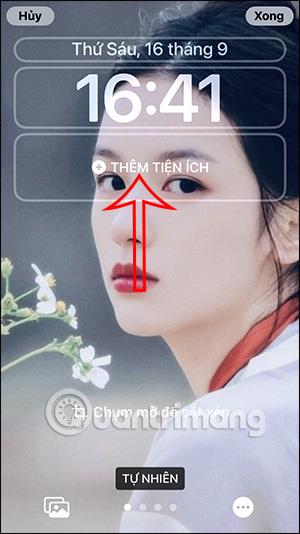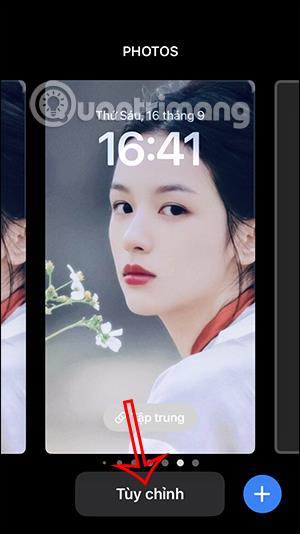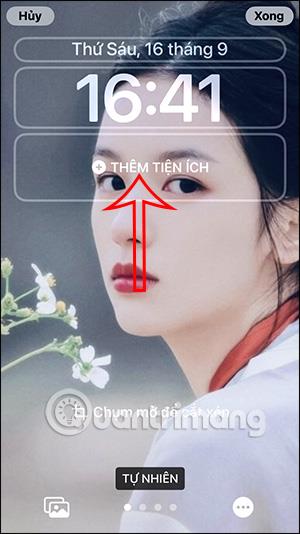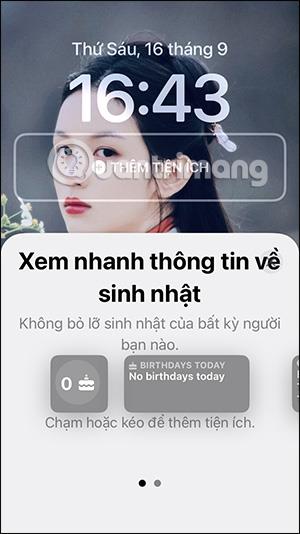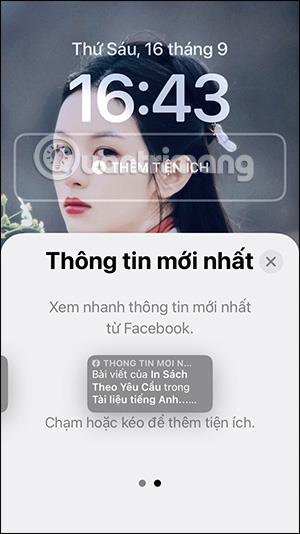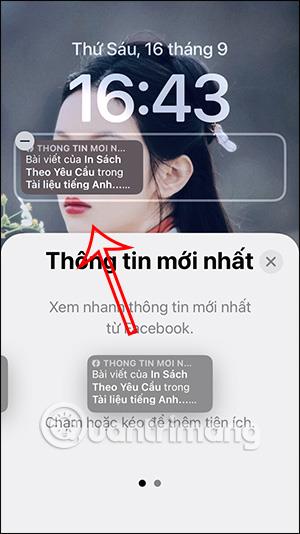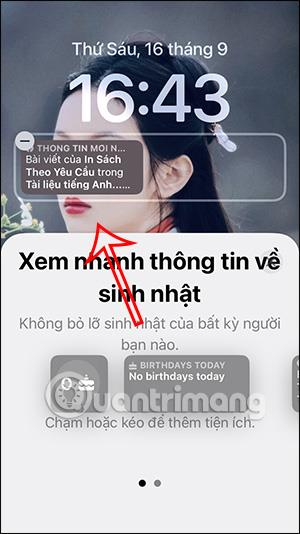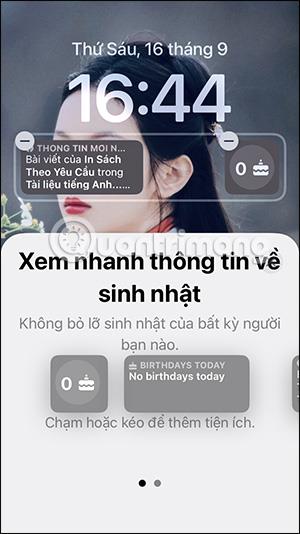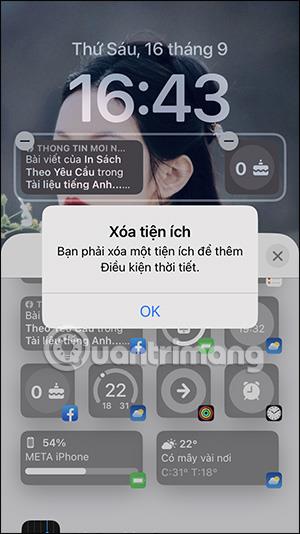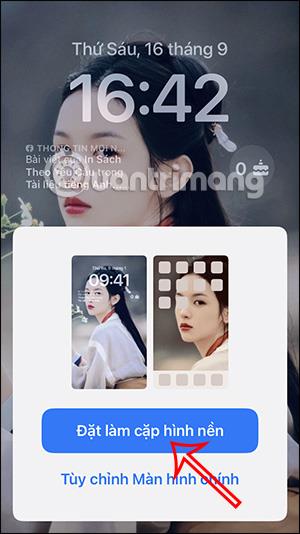В наскоро актуализирания iOS 16 , Facebook widget ще ви помогне да четете Facebook известия, както и да получавате известия за рожден ден във Facebook от вашите приятели най-бързо. Това е напълно нова функция и се прилага за всички версии на iPhone, използващи iOS 16, независимо от класификацията на устройството, като функцията за задаване на немаскирани тапети на iOS 16 . Статията по-долу ще ви помогне да инсталирате Facebook widget на iPhone.
Инструкции за инсталиране на Facebook widgets на iPhone
Етап 1:
Ние актуализираме iOS 16 и след това актуализираме Facebook до най-новата версия. Върнете се към заключения екран на вашия iPhone, натиснете и задръжте екрана, след което изберете Персонализиране по-долу .
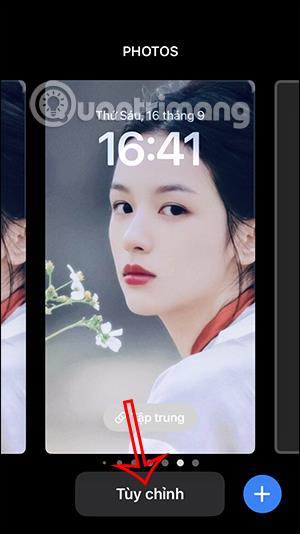
Стъпка 2:
Това време показва интерфейса, за да регулирате заключения екран на iPhone. Ще щракнете върху Добавяне на притурка или вместо това ще щракнете върху съществуваща приспособление. Понастоящем приспособлението на Facebook ще се покаже по-долу, за да могат потребителите да кликват и избират.
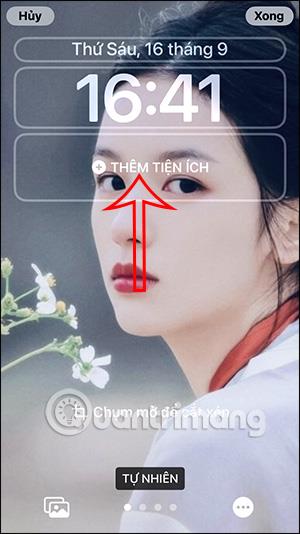

Стъпка 3:
В този момент ще видите 2 уиджета на Facebook , включително Birthday at a Glance, за бързо актуализиране на информацията за рождения ден на всички приятели във Facebook и Top Updates, за да видите бързо най-новата информация от приятели във Facebook.
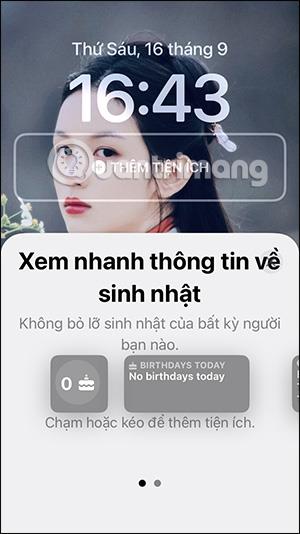
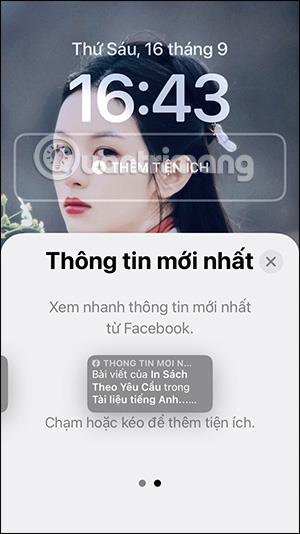
Стъпка 4:
Ще докоснем приспособлението или ще го плъзнем в рамката на приспособлението на заключения екран на iPhone, за да наблюдаваме.
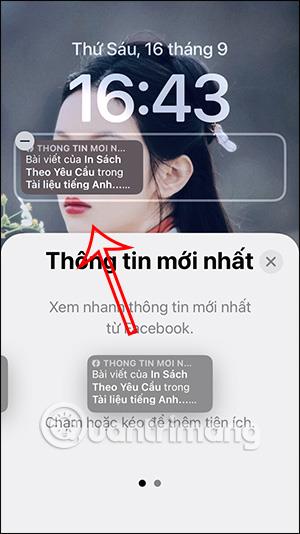
С приспособлението за рожден ден можете да изберете правоъгълна форма, за да видите ясни известия, или квадратна форма, за да видите броя на приятелите с рожден ден днес във Facebook.
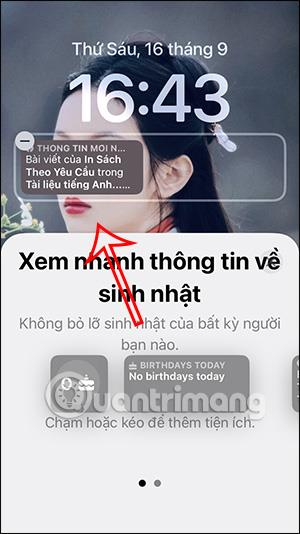
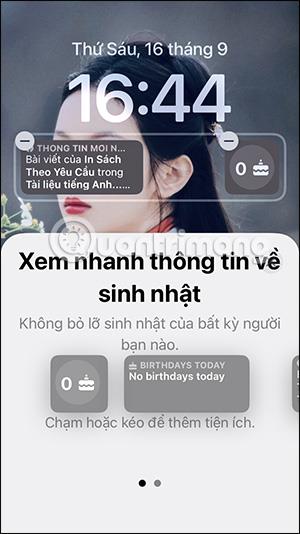
Ако получите съобщението по-долу, ще трябва да изтриете други уиджети, преди да можете да инсталирате уиджети на Facebook на заключения екран на iPhone.
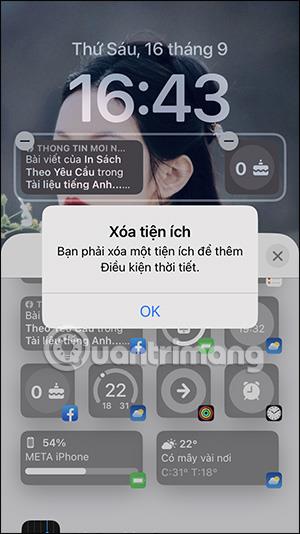
Стъпка 5:
След като добавите изпълнимия модул на Facebook към заключения екран на iPhone, щракнете върху Готово в горния десен ъгъл. Продължете да избирате опцията Задаване като двойка тапети и резултатът ще бъде както е показано по-долу с приспособлението на Facebook на заключения екран на iPhone, така че потребителите да могат незабавно да получават известия.

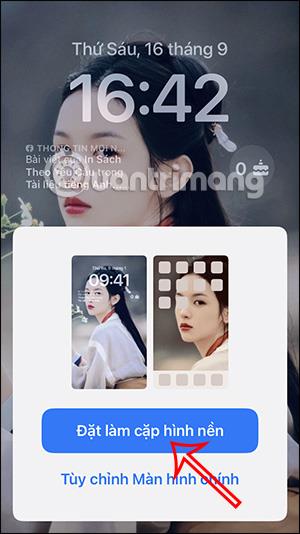

Видео инструкции за инсталиране на Facebook widgets на iPhone